האם ברוצה ללמוד כיצד להגדיר את הודעת SMTP APC? במדריך זה, אנו הולכים להראות לך כיצד להגדיר את APC UPS לשלוח התראות בדואר אלקטרוני באמצעות כרטיס ניהול הרשת של APC UPS.
ערכת לימוד זו נבדקה על מודל APC UPS SRT6KXLI גם יודע כמו Smart-UPS SRT 6000.
ערכת לימוד זו נבדקה על מודל APC UPS AP9631 גם יודע בשם RT6000.
זכויות יוצרים © 2018-2021 על ידי Techexpert.tips.
כל הזכויות שמורות. אין לשכפל, להפיץ או לשדר חלק מפרסום זה בכל צורה שהיא או בכל אמצעי ללא אישור מראש ובכתב של המוציא לאור.
רשימת ציוד
כאן תוכל למצוא את רשימת הציוד המשמש ליצירת ערכת לימוד זו.
קישור זה גם יראה את רשימת התוכנה המשמשת ליצירת ערכת לימוד זו.
רשימת השמעה של APC UPS:
בדף זה, אנו מציעים גישה מהירה לרשימת סרטוני וידאו הקשורים ל-APC UPS.
אל תשכחו להירשם לערוץ היוטיוב שלנו בשם FKIT.
APC UPS - ערכת לימוד בנושא:
בדף זה, אנו מציעים גישה מהירה לרשימת ערכות לימוד הקשורות ל- APC UPS.
ערכת לימוד APC UPS - קביעת תצורה של הודעות דואר אלקטרוני
ראשית, עלינו לגשת לממשק האינטרנט של APC UPS.
פתח את הדפדפן והזן את כתובת ה- IP של APC UPS.
במסך הכניסה, השתמש בשם המשתמש ובסיסמת ברירת המחדל המהווים ברירת מחדל.
• שם משתמש המהווה ברירת מחדל: apc
• סיסמת ברירת מחדל: apc

לאחר כניסה מוצלחת, תישלח ללוח המחוונים של APC UPS.
בממשק האינטרנט, גש לתפריט תצורה ובחר באפשרות הבאה:
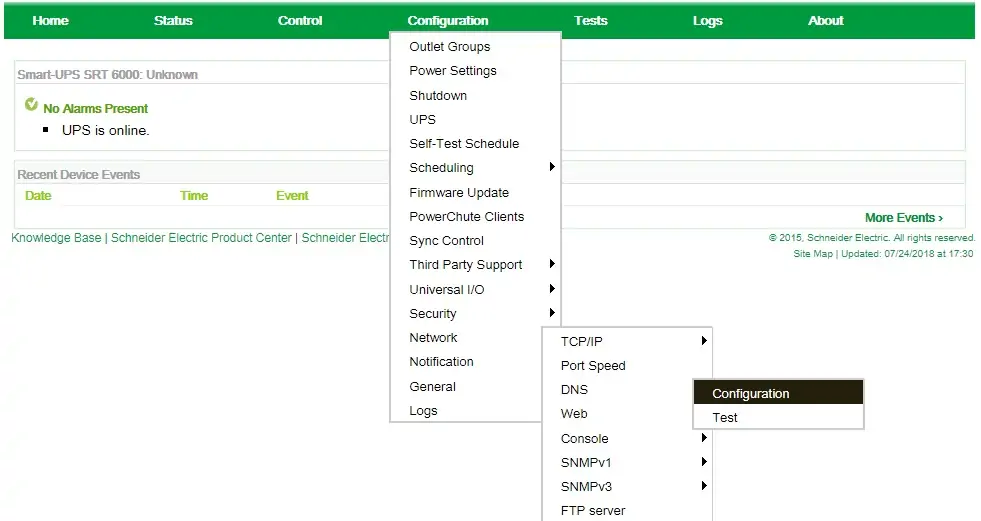
קבע את תצורת מידע ה- DNS הרצוי בלחיצה על לחצן החל.
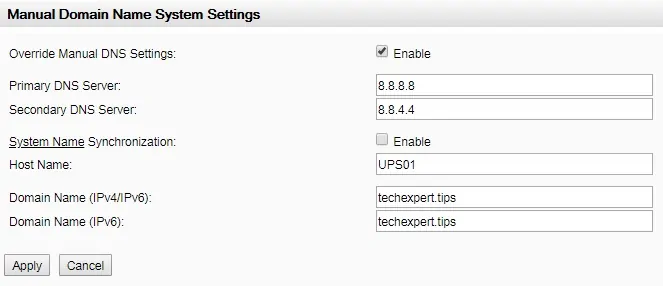
בדוגמה שלנו, UPS מקבל את שם המחשב המארח UPS0.
בדוגמה שלנו, UPS נקבעה לשימוש בשרתי DNS הבאים 8.8.8.8 ו- 8.8.4.4.
בדוגמה שלנו, UPS נקבעה לשימוש בתחום DNS: techexpert.tips
כעת, עליך להגדיר את שרת הדואר האלקטרוני האחראי לשליחת הודעות UPS
כדי לקבוע את התצורה של שרת SMTP, עליך לגשת לאפשרות התפריט הבא:
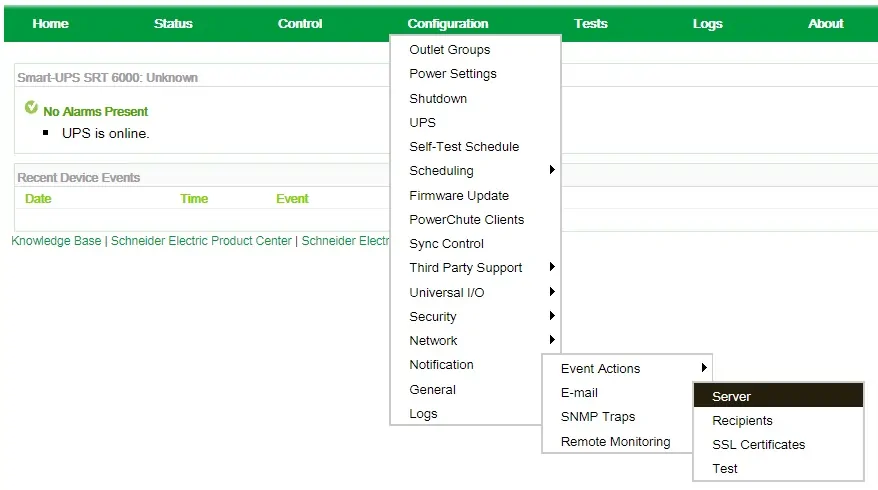
כעת, עליך להגדיר את התצורה הדרושה כדי להתחבר לשרת SMTP שלך.
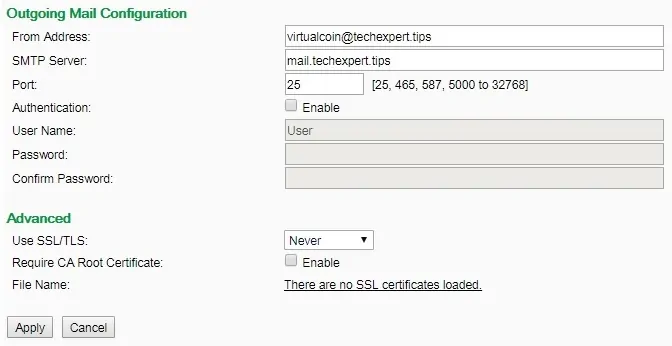
בממשק האינטרנט, גש לתפריט תצורה ובחר באפשרות הבאה:
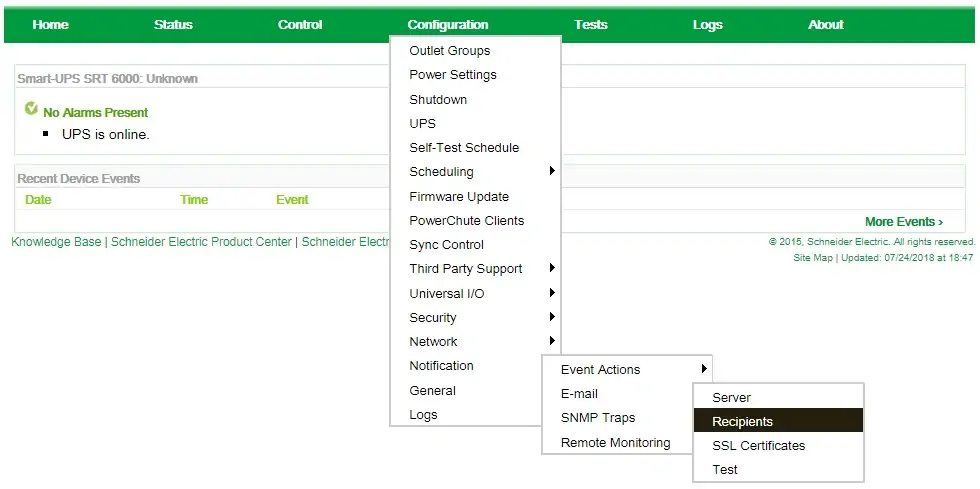
כעת, עליך לקבוע את התצורה של רשימת הנמענים שיקבלו את הודעות הדואר האלקטרוני.
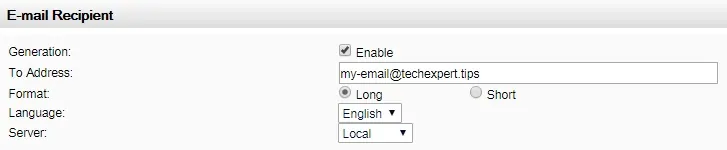
בממשק האינטרנט, גש לתפריט תצורה ובחר באפשרות הבאה:
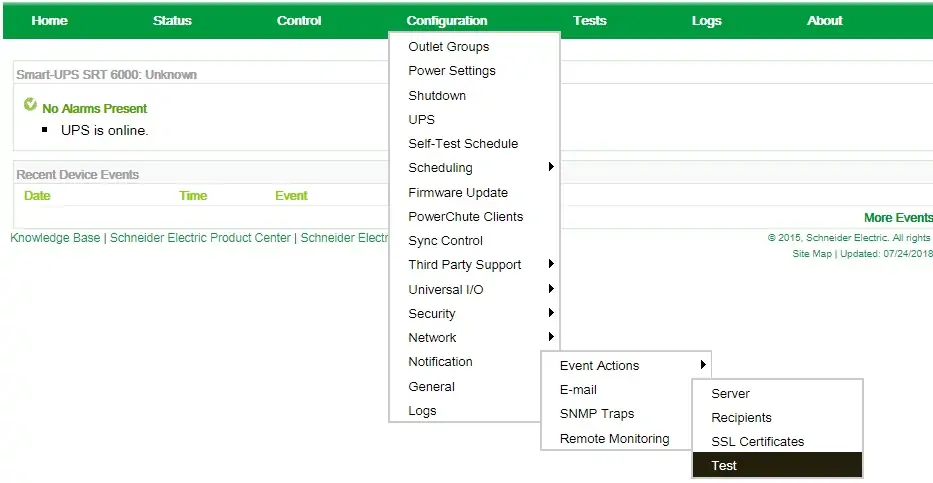
בחר את חשבון הדואר האלקטרוני שאמור לקבל הודעת דואר אלקטרוני לבדיקה ולחץ על לחצן החל.
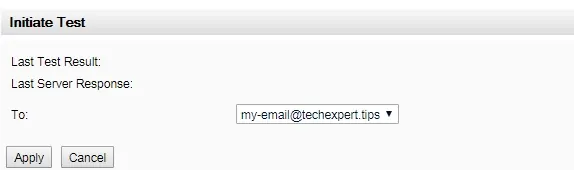
בממשק האינטרנט, גש לתפריט תצורה ובחר באפשרות הבאה:
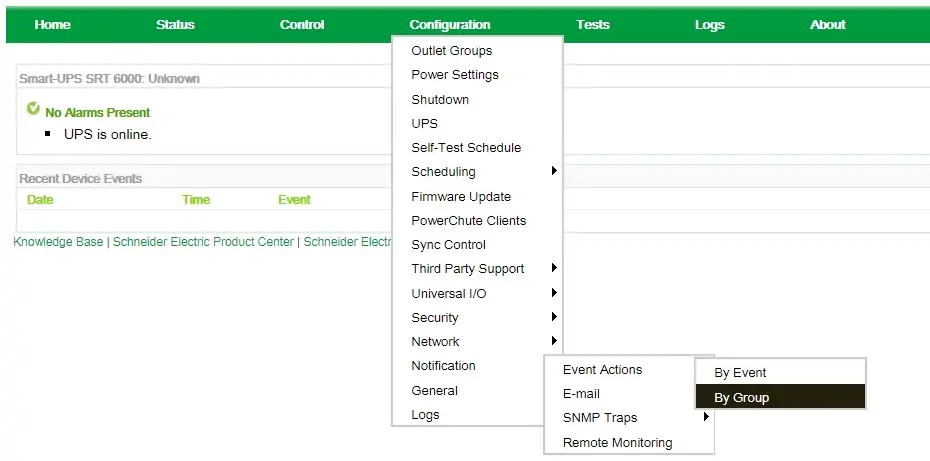
בחר כל קבוצת אירועים שאמורה ליצור הודעת דואר אלקטרוני ולחץ על לחצן החל.
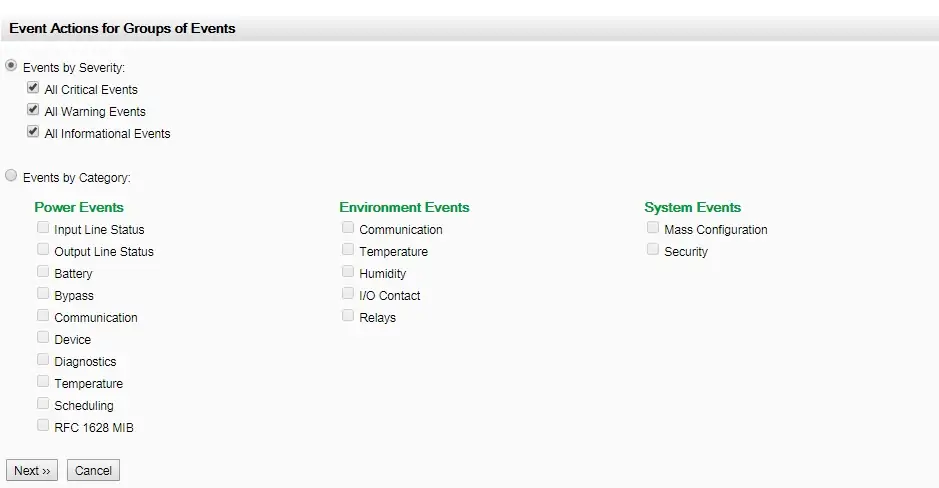
ברכותיי, קבעת את תצורת הודעת הדואר האלקטרוני של APC UPS.
